Windows11搭載の新型ミニPC BMAX B3 Plusがやってきたので紹介します。
早速、初のWindows11を使ってみたところ、第一印象はかなり軽い!!
Windows11が軽いのか?BMAX B3 Plusが速いのか?ミニPCでもたつきも感じず普通にビジネス用途であれば十分な作業ができます♪
200ドルくらいでサクサクWindows11が動くのであれば、もうデスクトップやタワー型のPC要らなくなる人がでてきそう。そんなパワーのあるミニPCです。

BMAX B3 Plus スペック
まずは軽くMiniPCのスペックからみていきましょう。

スペック
Mini PCとしての機能は一通り入っていて、Windows11 Proがインストールされています。

- OS:Windows11 Pro
- CPU:Intel Celeron N5095(11世代 Jasper Lake)
- メモリ:8GB
- ストレージSSD:256GB
- HDMI:2ポート(4K60Hz対応)
- 標準USB:USB3.0 4ポート
- USB Type-C:ビデオ出力・通信
- 無線:Wi-fi 2.4/5GHz・Bluetooth4.2(技適マークあり)
- 有線LAN:2ポート
- カードスロット:MicroSD
- 増設:2.5インチスロット SSD/HDD 1台増設可能
- VESA対応:VESA取り付け用の金具同梱
ちなみに、Wi-fi・Bluetoothの無線を使うので技適マークもちゃんと取得してありましたので、日本でも安心して使えます。
Intel Jasper Lake(Celeron11世代) N5095
Jasper Lakeは教育向けの低消費電力CPUで、N5095はN5番台の一番下で上にはN5100・N5105があります。
実際にBMAX B3 PlusでWindows11を使ったところ、日常の業務には全く問題なく使えるレベルの速さです。
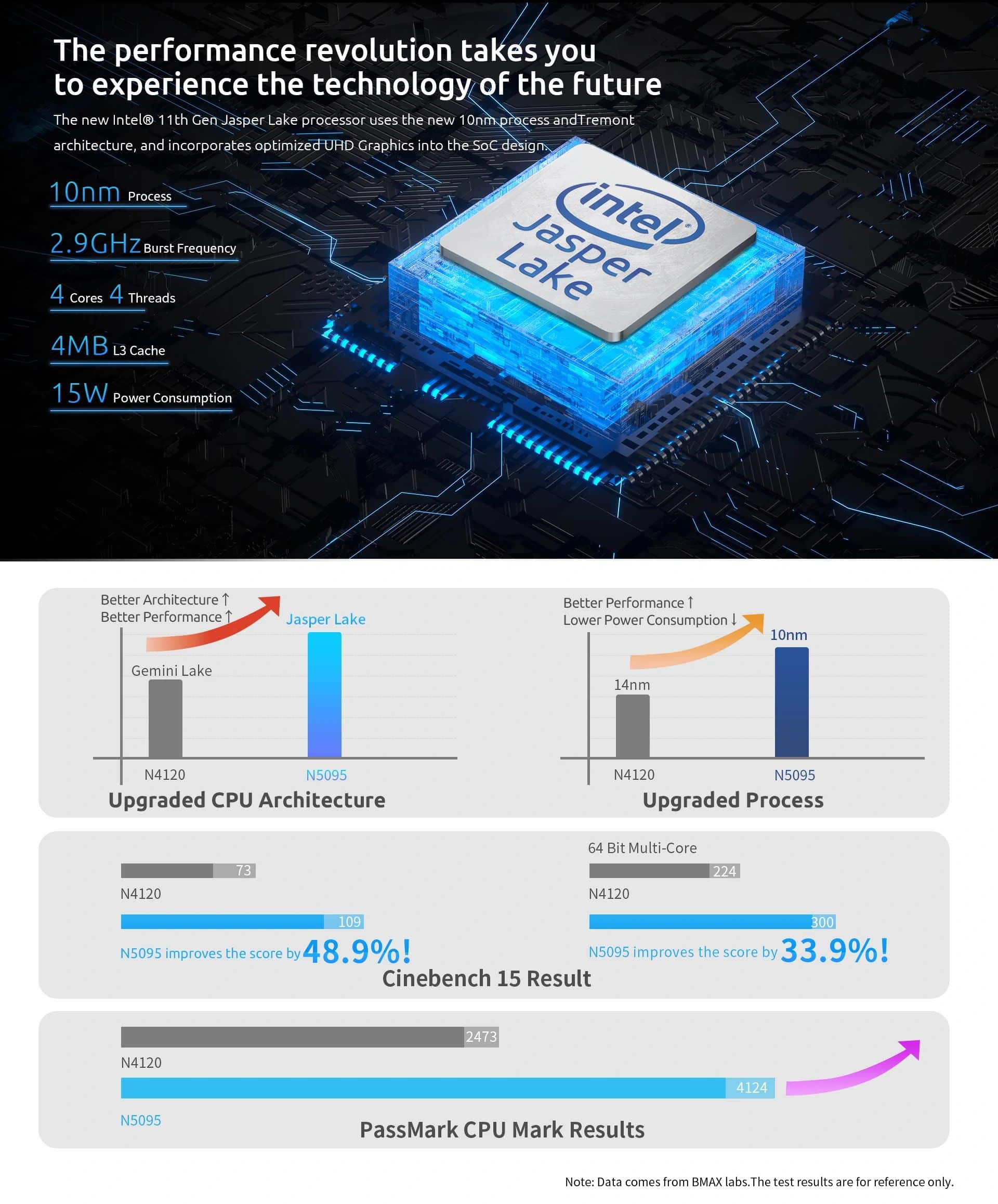
Celeronなので動画編集や3Dゲームには使えませんが、それ以外の用途であればほぼ対応できるレベルです。
ミニPCはリビングに設置してサーバーとして使ったり、2台目のPCとして使用するのがメインなので、そいういう用途であれば全くストレスなく使用できます。
ポート
ポートも豊富でUSB3.0のUSB-Aが4ポート、USB Type-Cが1ポート、MicroSDスロットもあり、4K60Hz出力可能なHDMIポートが2つ、Ethernetポートが2つあります。
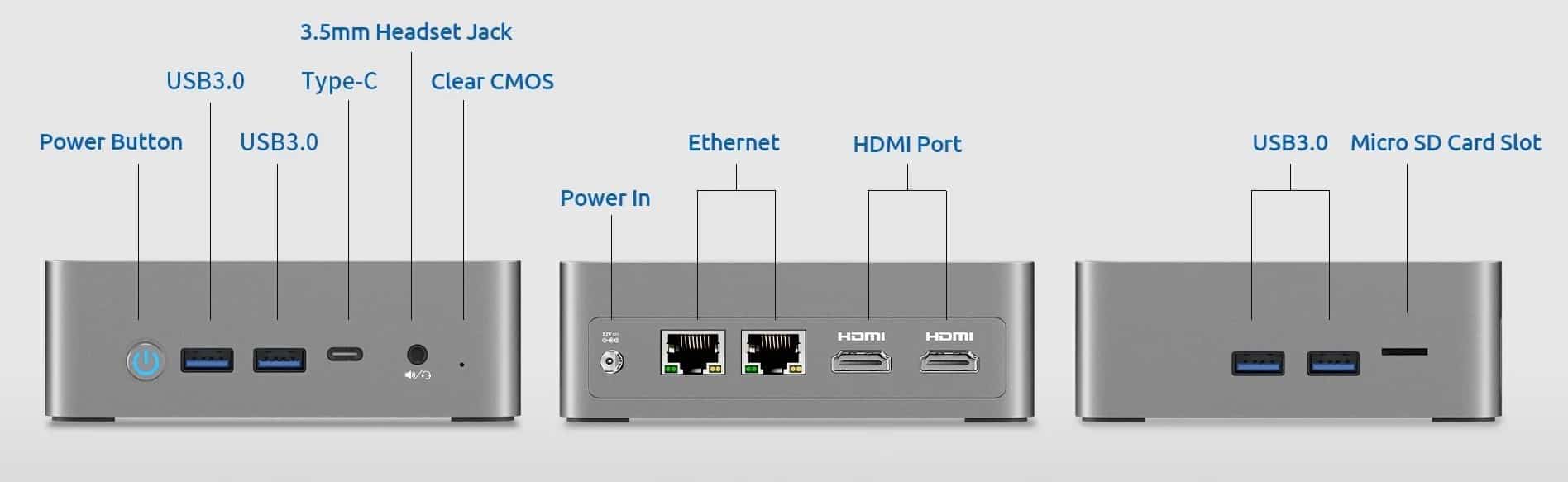
SSD・メモリ
メモリは8GB搭載されていて、ストレージも256GBと一般的には十分な容量です。

2.5インチHDD/SSD 増設可能
2.5インチのHDDかSSDを増設可能になっています。

4K60Hz対応
ディスプレイは3つ繋げられますが、HDMIが2ポートなので、1ポートはUSB Type-Cポートに繋げられるディスプレイでないと使えません。
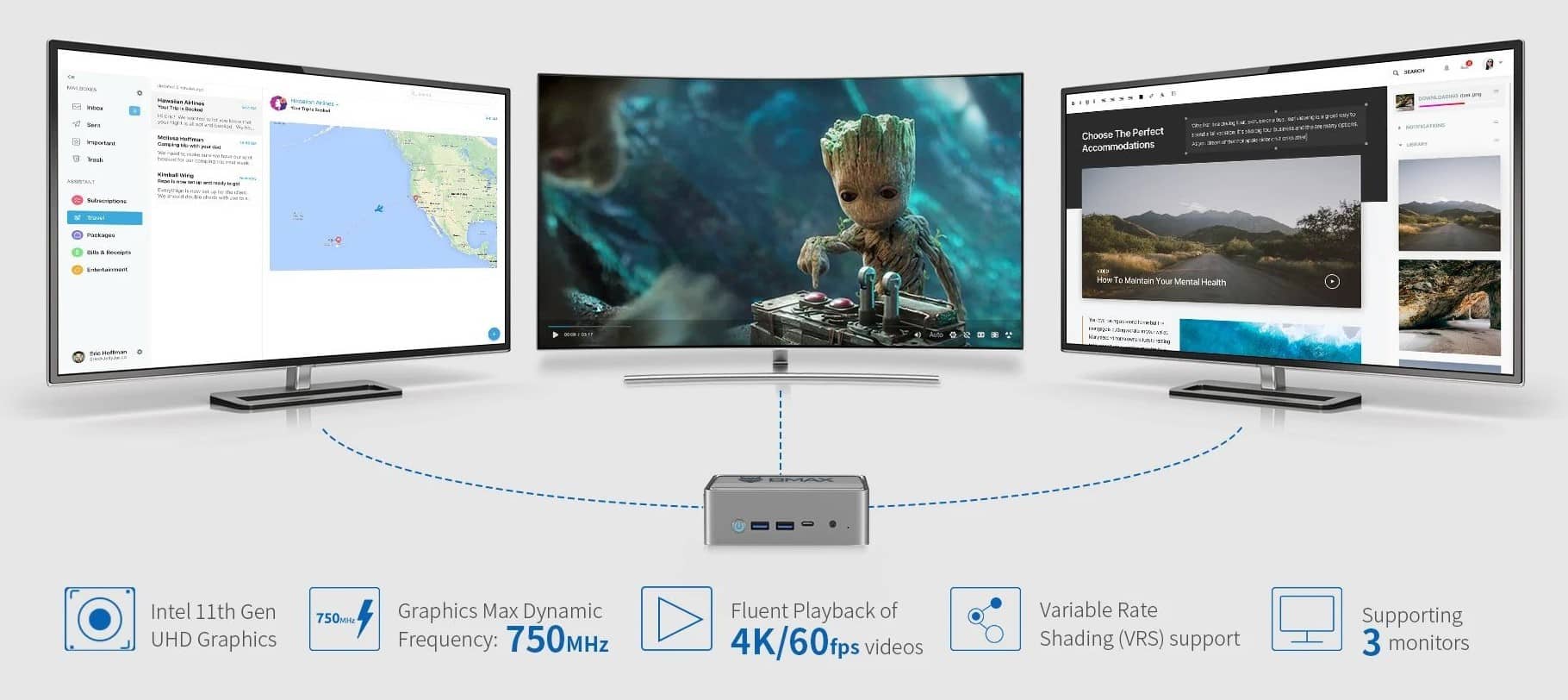
この画像↓、プリンターは必要ないと思いますが、こちらもHDMI2ポートでいずれかのディスプレイ・プロジェクターがUSB Type-C接続可能である必要がある。

CPUファン エアフロー
静かなのでファンレスだと思いましたが、一応ファン内蔵のようです。

VESA対応
ディスプレイ裏のモニターアームを付けるVESA規格に対応して上のビス穴2本に付ける金具が同梱されています。
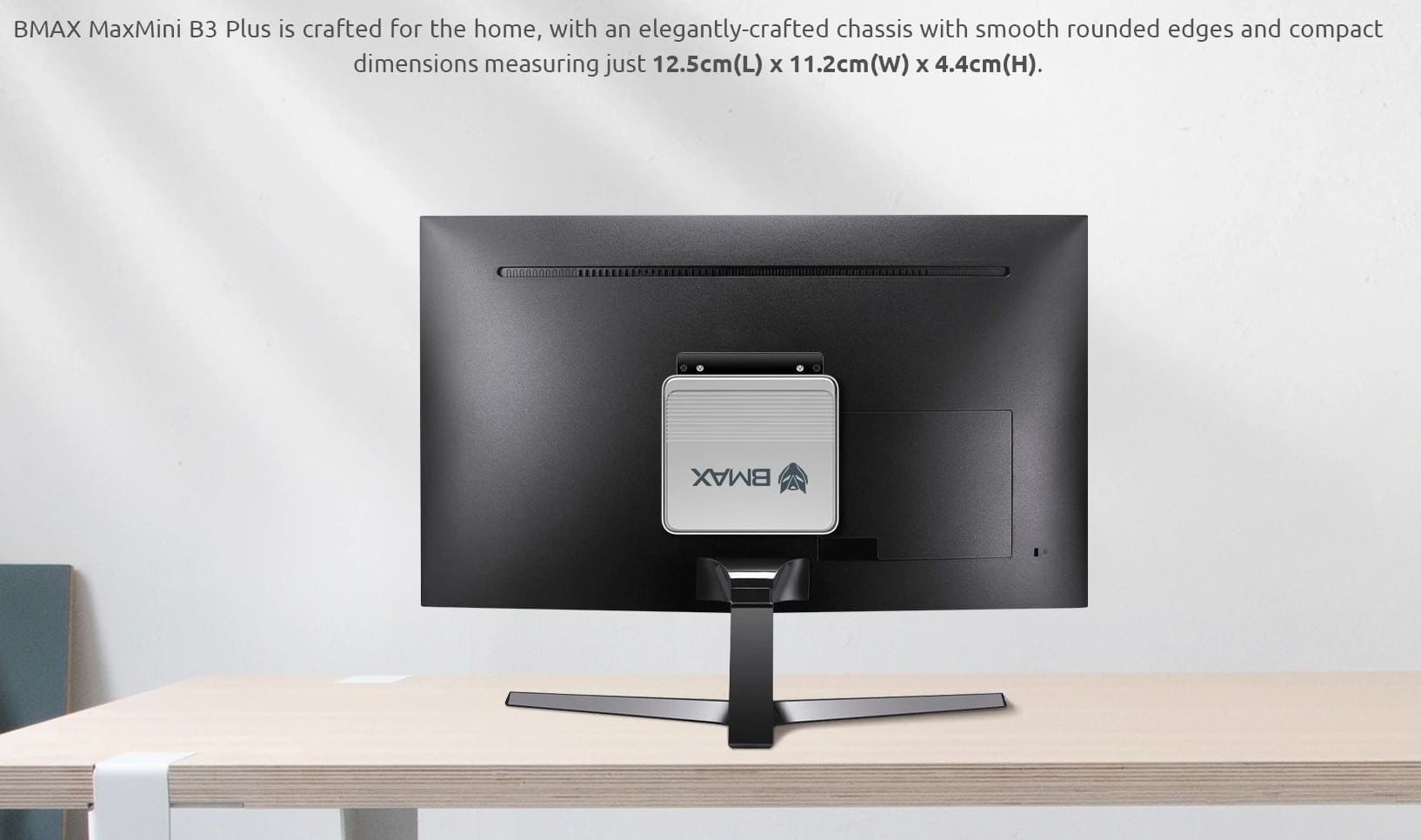
Wi-Fi
Wifi・Bluetoothも内蔵、ちゃんと技適マークがありますので日本でも安心して使えます。

BMAX B3 Plus レビュー
化粧箱
Banggoodからやってきたのは簡易梱包で発泡シートにくるまっていたのですが、深センからやってきたので箱にちょっとダメージがありました。
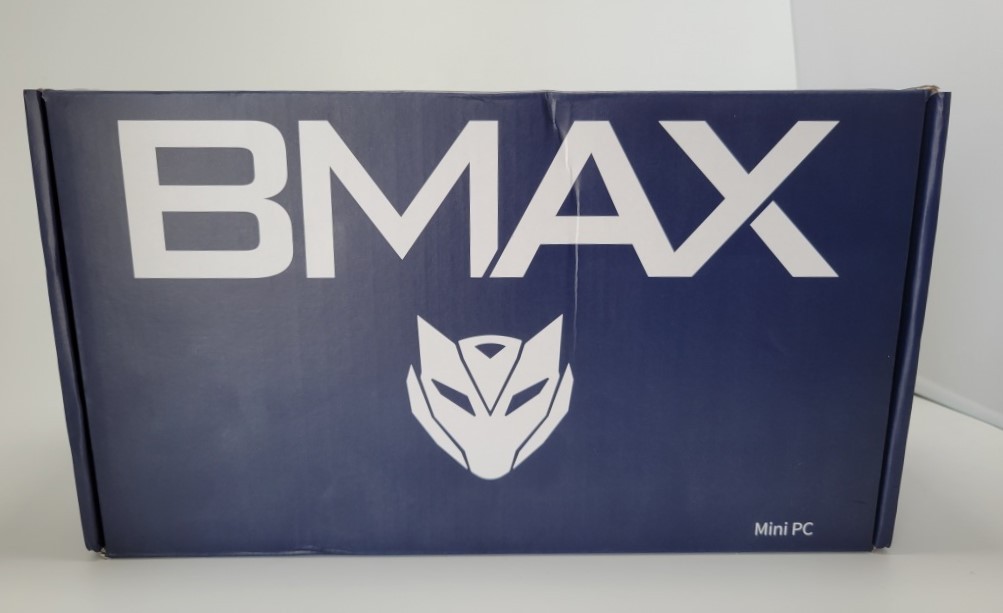
中身は無事、右側がMini PC本体で左側に付属品が入っている。

ミニPC本体は想像以上に小さくて軽く、実測で280gとかなり軽い、というのも筐体がプラ製でシルバーなのでちょっと安っぽくはある。

Mini PCなのでTVの裏やディスプレイ裏に設置するので、カバンに入れることは無いと思いますが、ほんとに気軽に持ち歩けるくらい軽くコンパクトな筐体です。

付属品
ACアダプター・HDMIケーブル1本、VESA金具・取説・2.5インチ取り付け用フラットケーブル。

取説はちょこちょこ日本語も表示されていました。
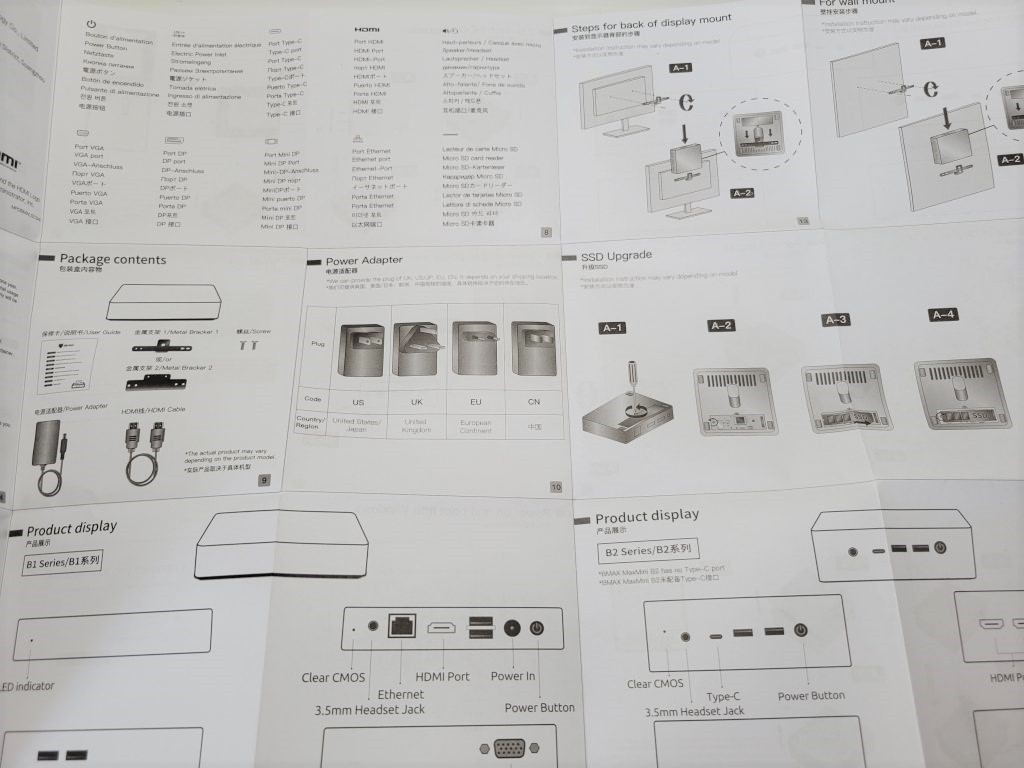
VESAホルダー

2.5インチHDD/SSD増設ケーブル

ACアダプターが残念
残念なのはACアダプターでCタイプのプラグ、なのでAタイプ(日本で使えるコンセントプラグ)に変換するアダプターがBanggoodが気を効かせて同梱してくれています。

こちら12V3AのACアダプターなので、あれば他のACアダプターに変更してもよさそう。

正面
プラスチック製で高級感はありません。シルバー塗装なので安っぽくなってしまっているので、ブラックのほうが良い気がした。

正面はUSB-A2ポート、USB-C 1ポート こちらでUSBディスプレイも接続可能。右サイドにもUSB-Aポート2つとMicroSDスロットもある。

裏面 技適マーク・PSEマークあり!
裏面を見るとちゃんと技適マークとPSEマークも刻印されているので日本でも安心して使えます。

Windows11 起動
BMAX B3 PlusにすでにインストールされているWindows11 Proを起動してみましょう。
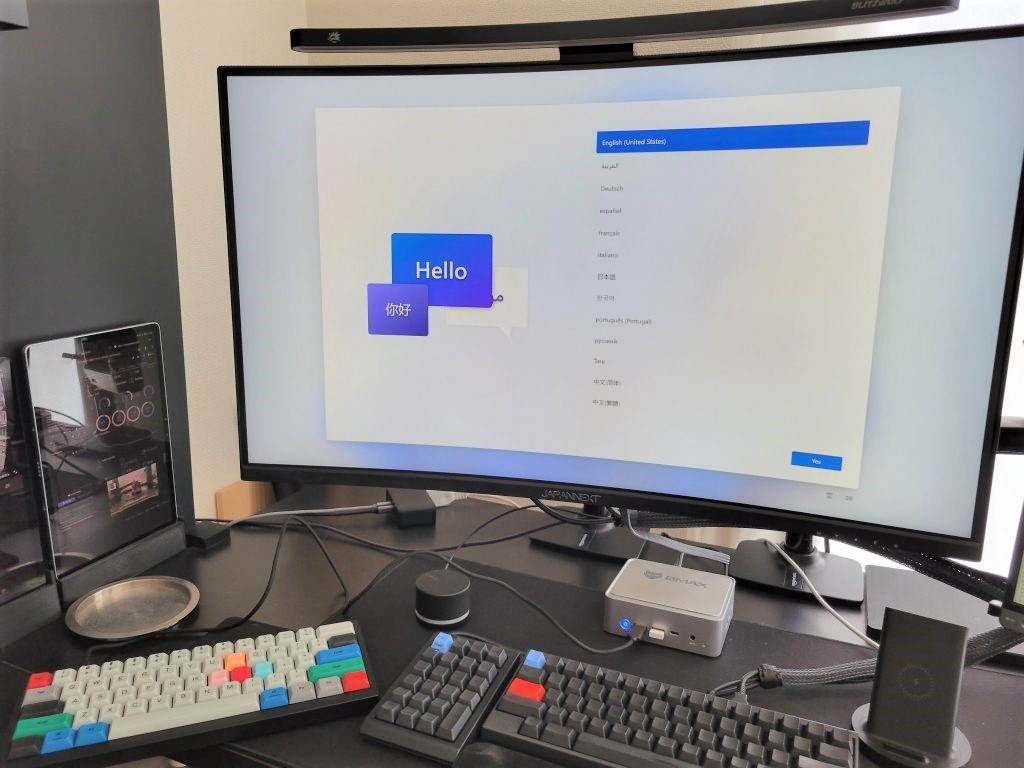
起動時にBMAXのアイコン
電源ボタンを押して起動すると最初にBMAXのアイコンが表示されます。
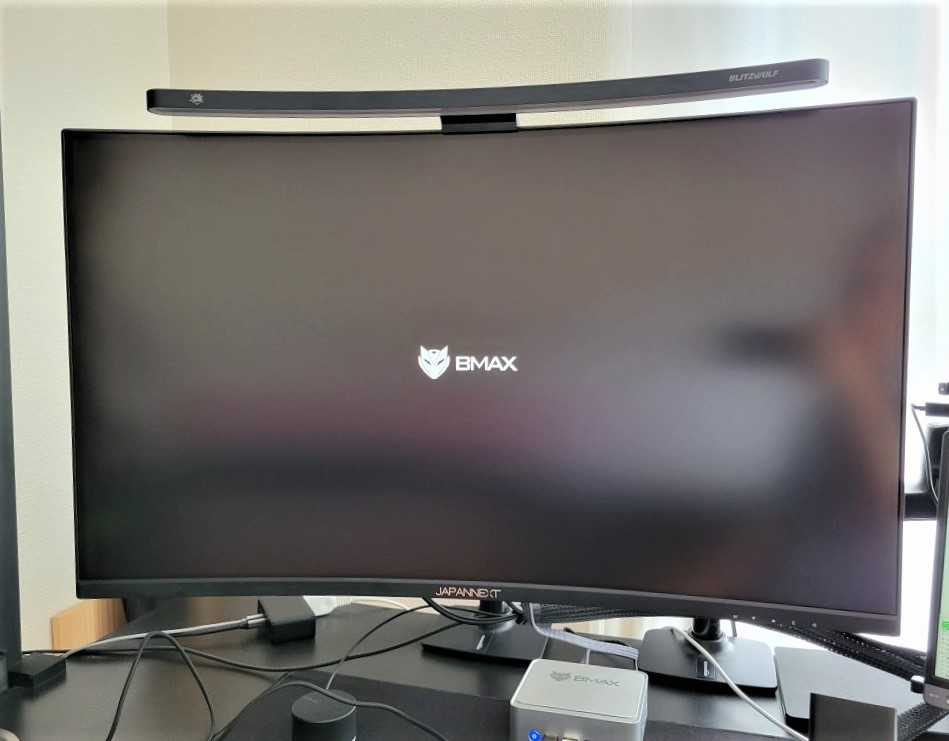
Windows11初期設定
Windows11の設定は特に説明するまでもなく、適当に次へを押していきます。
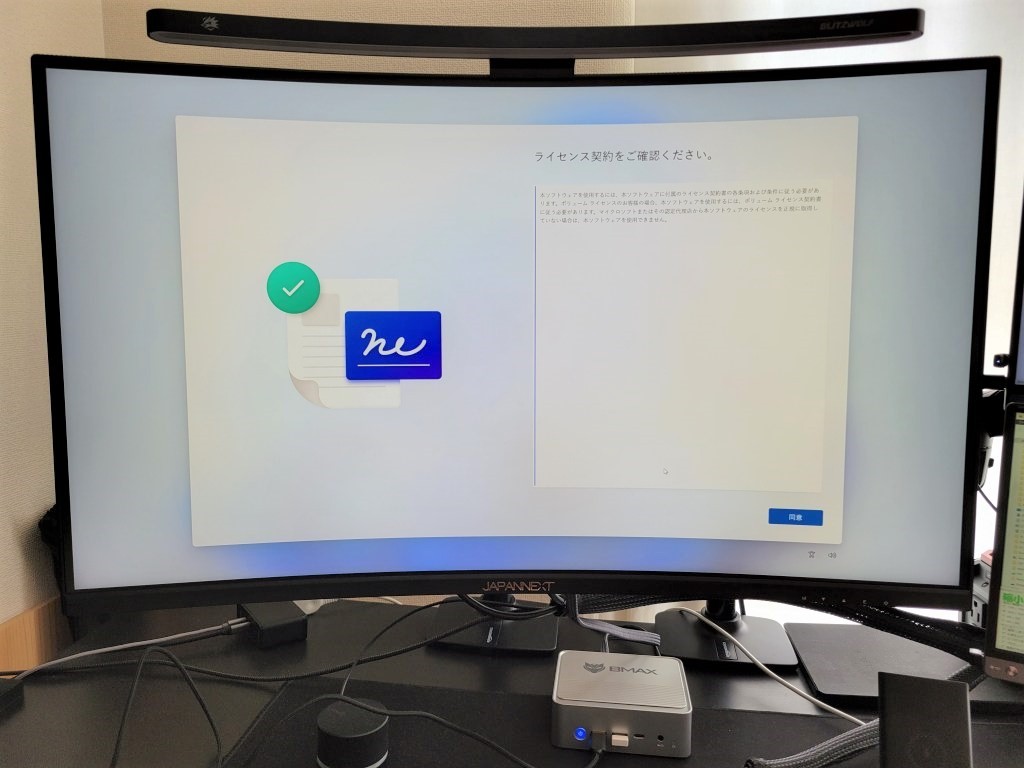
プライバシー設定の部分は個人個人によってオン・オフを選ぶ必要がありそう。
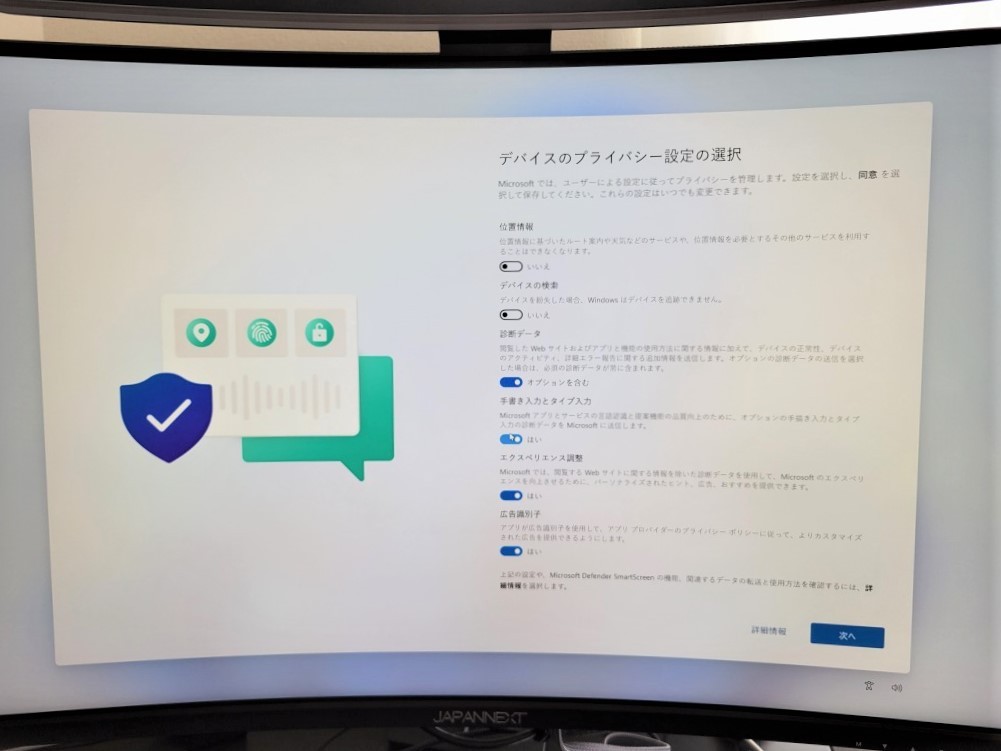
デスクトップ
スタートメニューやピンどめされているアプリは中央に表示されているが、設定 > 個人設定 > タスクバー > タスクバーの動作 > タスクバーの配置で左・中央・右に変更可能。
ほとんどWindows10と変わりないような気がしますが、Windows10よりも軽い動作のようです。

ウィジェットはEdgeブラウザを開くと↓出てくるニュース一覧のようなやつ。
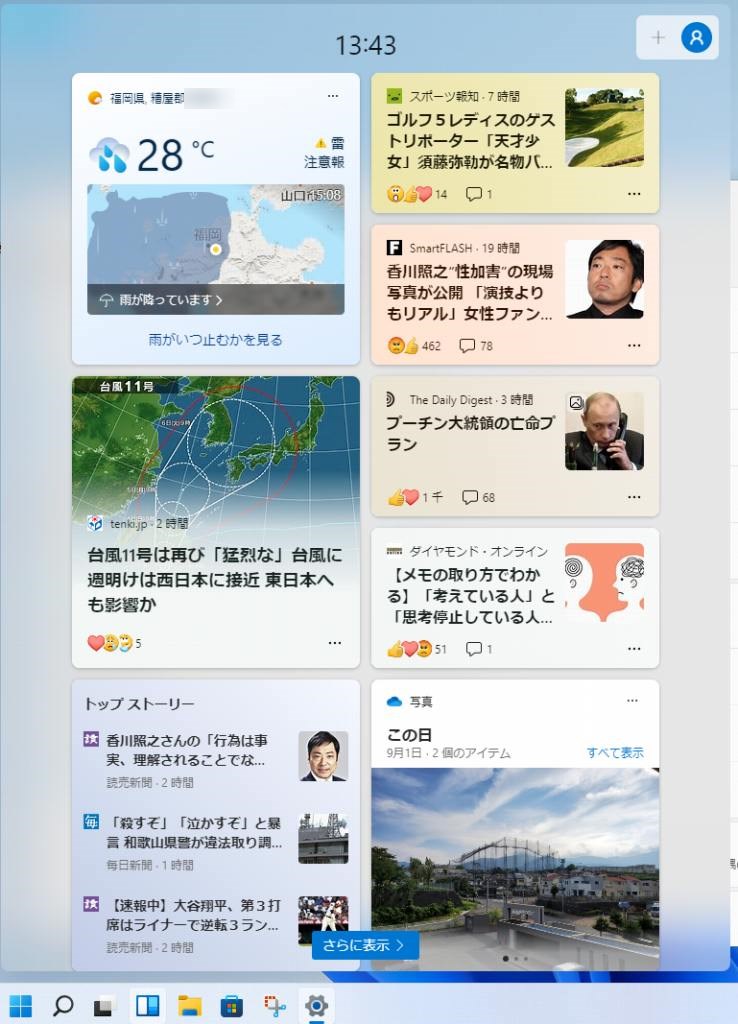
Microsoftアカウントにログインすると出てきました。
ログイン前の画面
たまに動画編集するくらいであまり重い作業などはしないので、このMini PCでも十分な気がしてきた。

Windows11の使い勝手
Windows11は軽い?
BMAX B3 PlusのスペックはCPU Celeron N5095・メモリ8GB・ストレージ256GBでWindows11Pro搭載機
Windows11 Pro単体で日本語版を買うと正規では24000円くらいなので、BMAX B3 Plusが200ドル前後で買えることを考えるとかなり安いです。
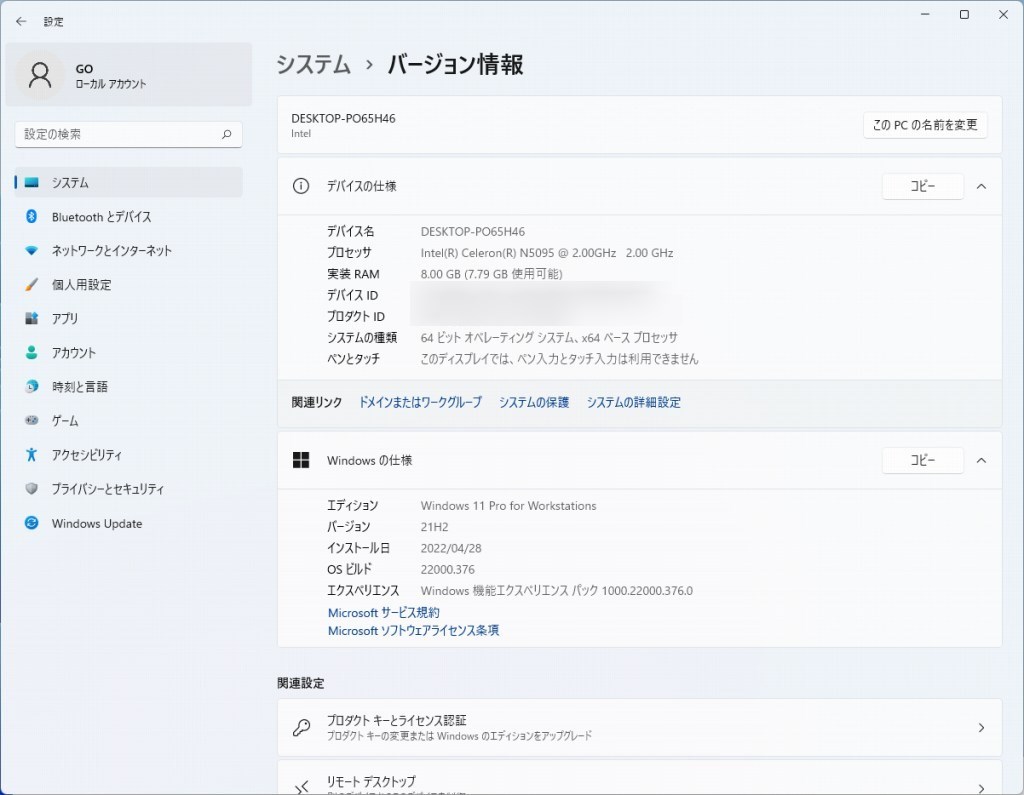
CPUは去年出たコードネームJasper Lake、IntelのCeleron N5095でメモリ8GBと200ドル前後で買えるのはかなり安い価格だと思います。
Windows11は安定していて軽いのか?動画や普通にWebを見るぶんにはストレスは全くなく動作しています。
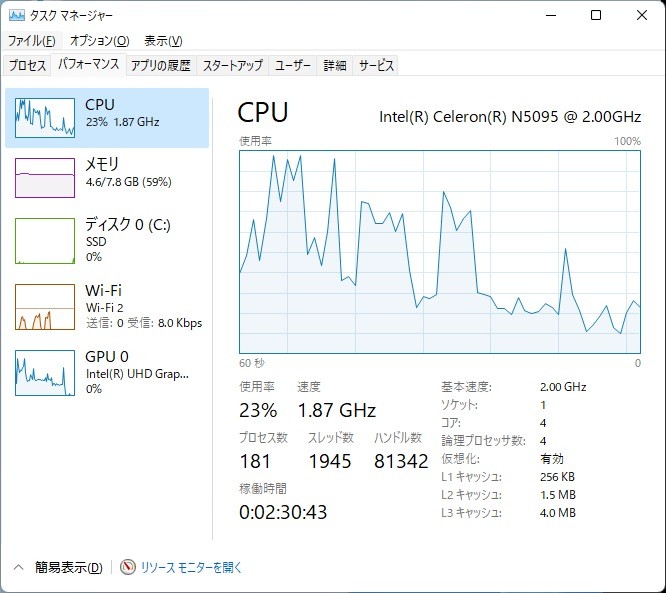
エクスプローラーはちょっと見た目が変わったがほぼ同じ
Windows10とほぼ一緒でアイコンのみちょっと違う。
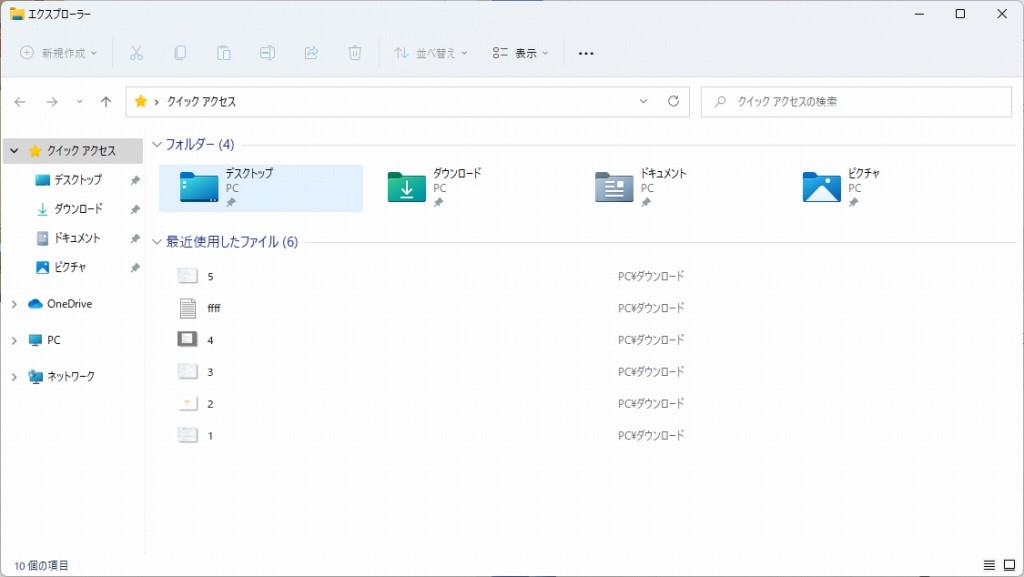
デバイスマネージャー・コントロールパネルもある
デバイスマネージャーはほぼ一緒で見た目も一緒。
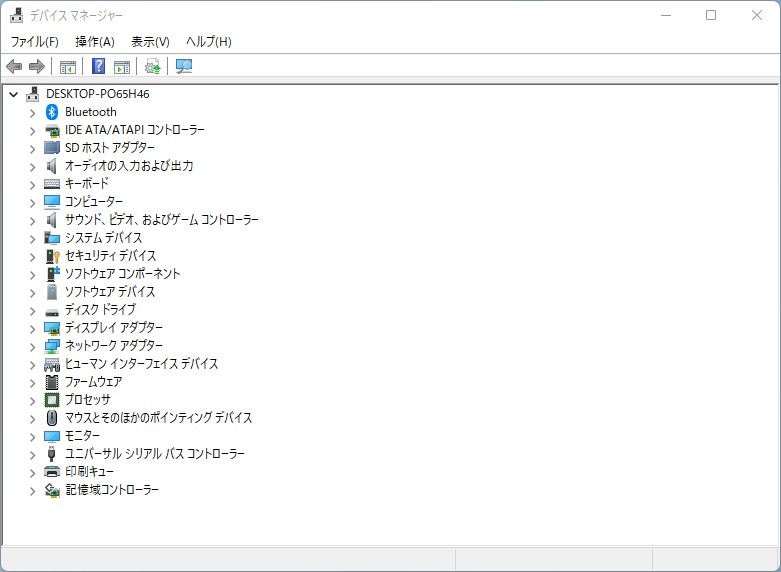
Windows11は設定アプリがありますが、その中でコントロールパネルに依存している設定もある。
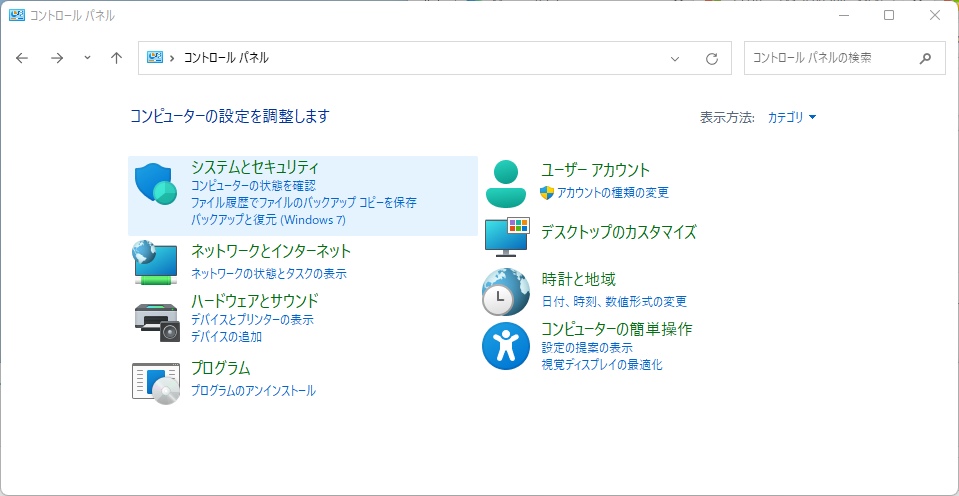
Windows Update
いくつかアップデートもありました。このあたりの設定もWindows10と一緒です。
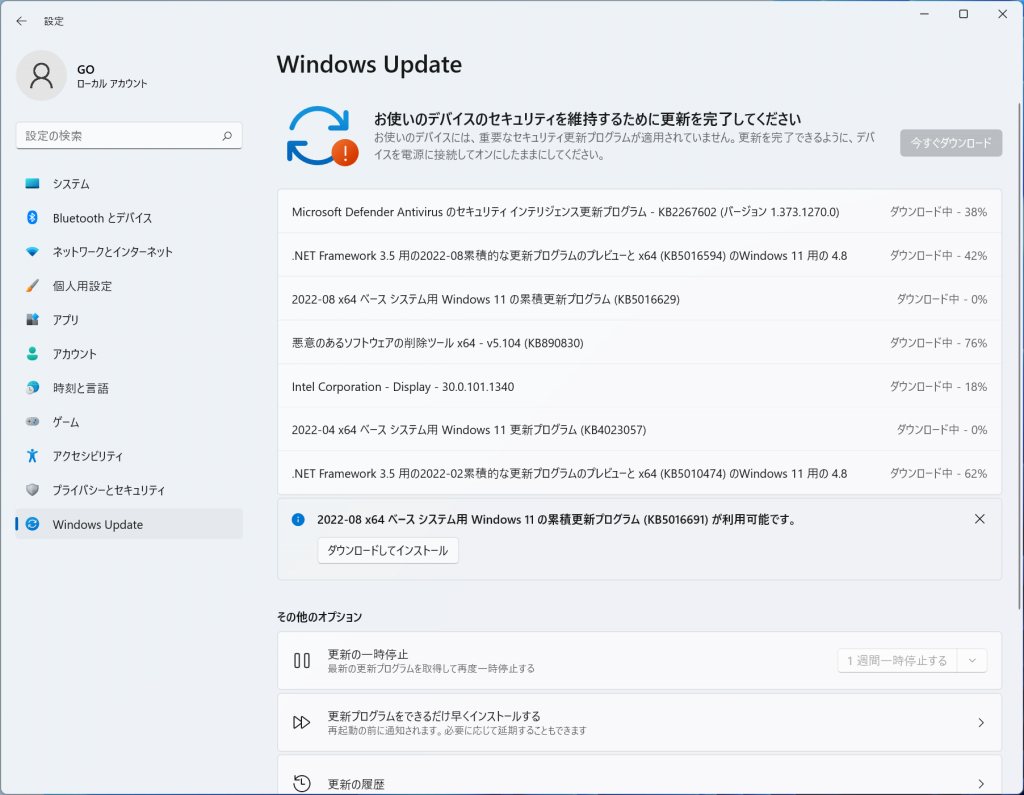
Windows11でAndroidアプリが使えるAmazonアプリストアはサポート外!
Windows11でAndroidアプリがAmazonアプリストアから使えるようになるというので、早速インストールしようとしてMicrosoft Storeで探しましたが・・・アレぇ?出て来ない
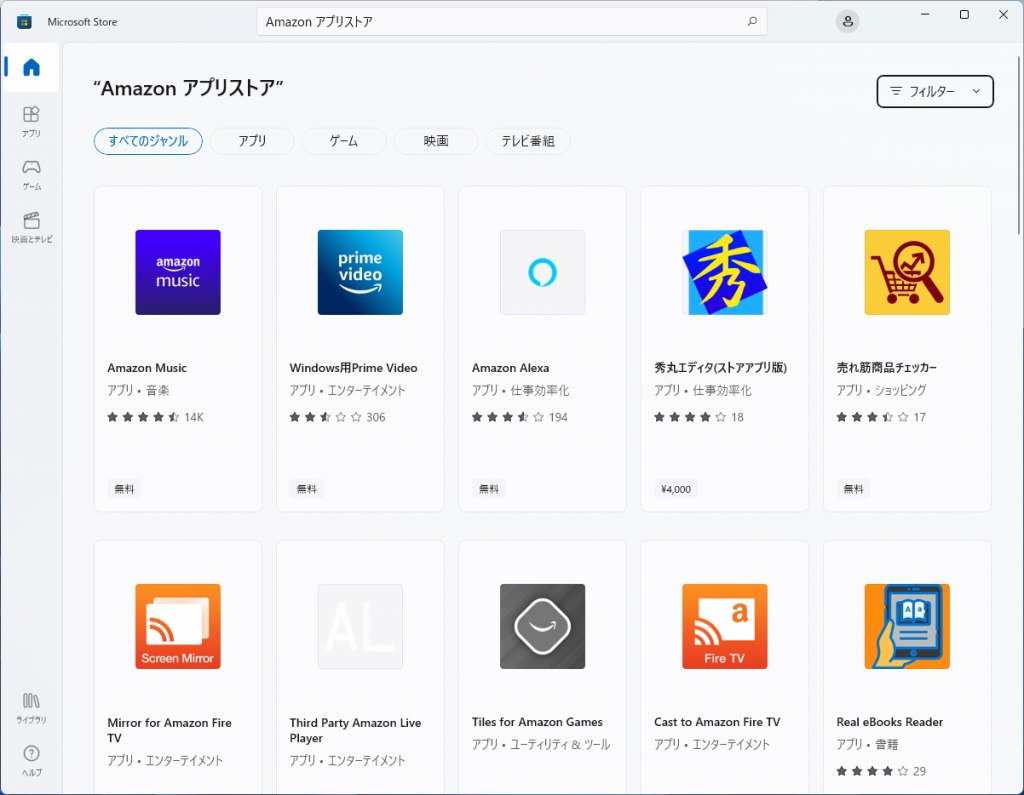
なぁんだ、Microsoft Storeのトップ画面にあるじゃん↓。

AmazonアプリストアはこのミニPCではサポートされていないようです・・・(泣)
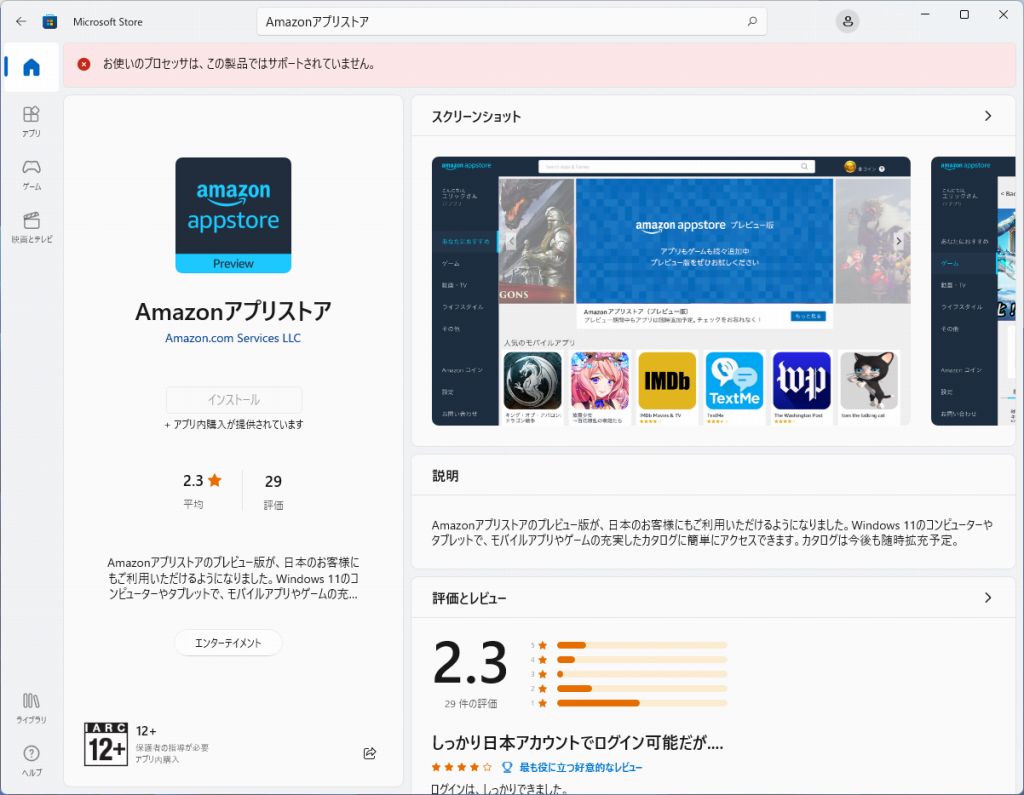
ということでBMAX B3 PlusではAndroidアプリを使うことができなさそうで、残念です。
GeekBench5
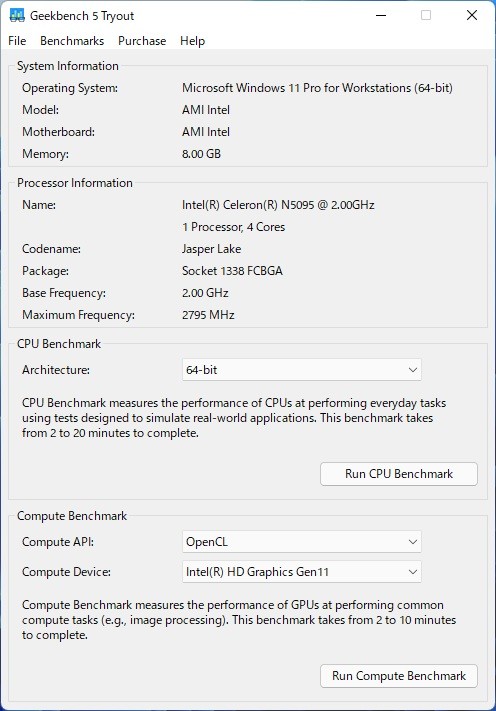
Intel Celeron N5095はそれほど速いようではないですね。なのでWindows11が軽いのかしら?
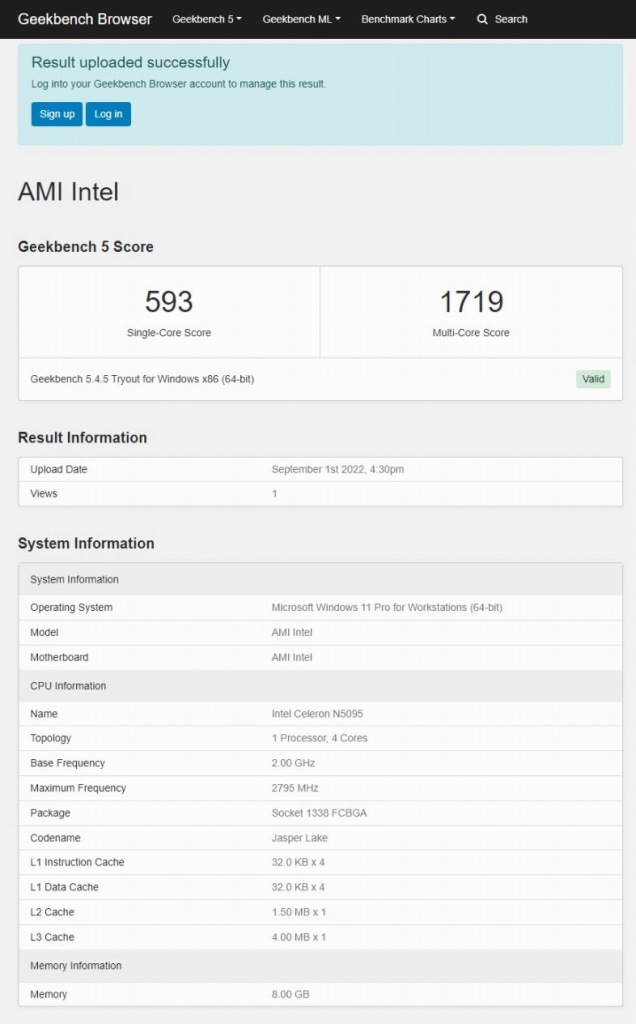
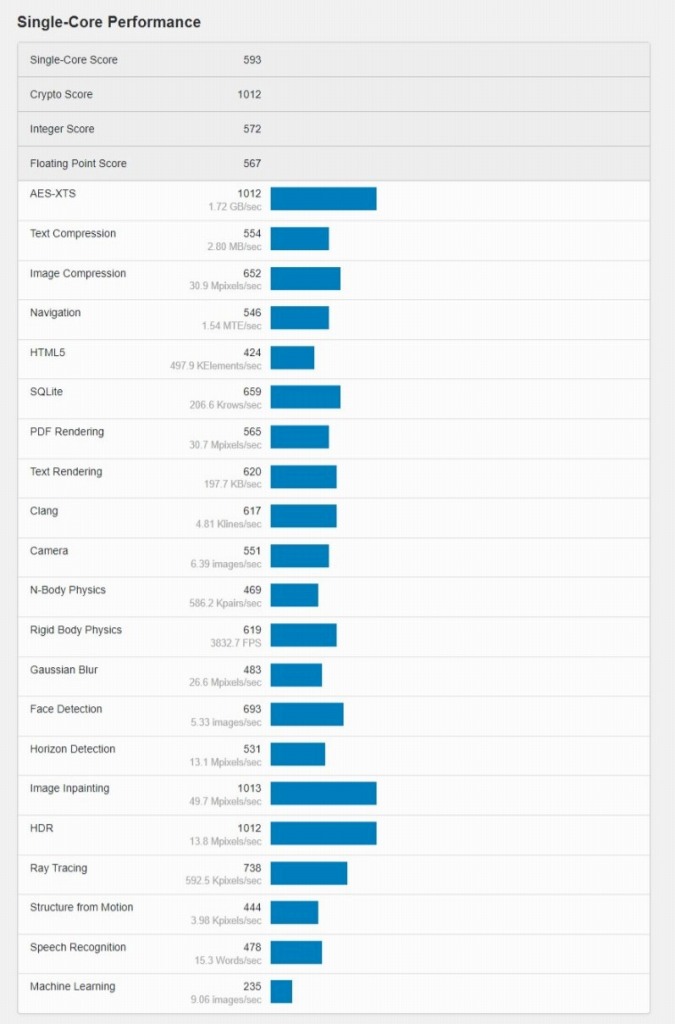
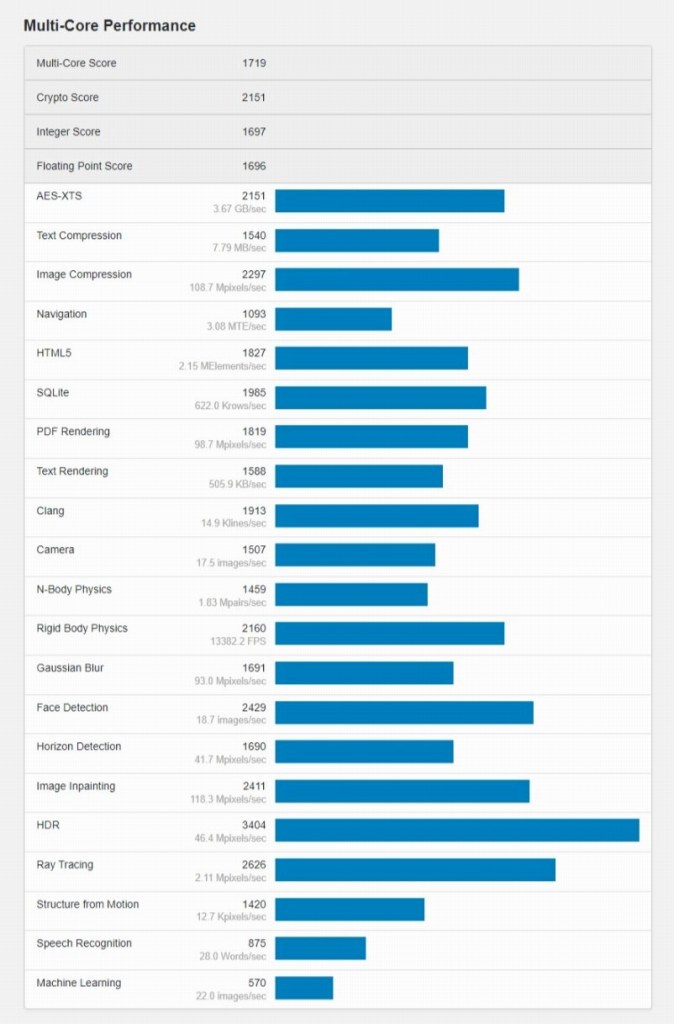
3D Mark
3DMarkも試しましたが、3D動画がカクカク動いてとてもゲームができる環境ではありませんでした。
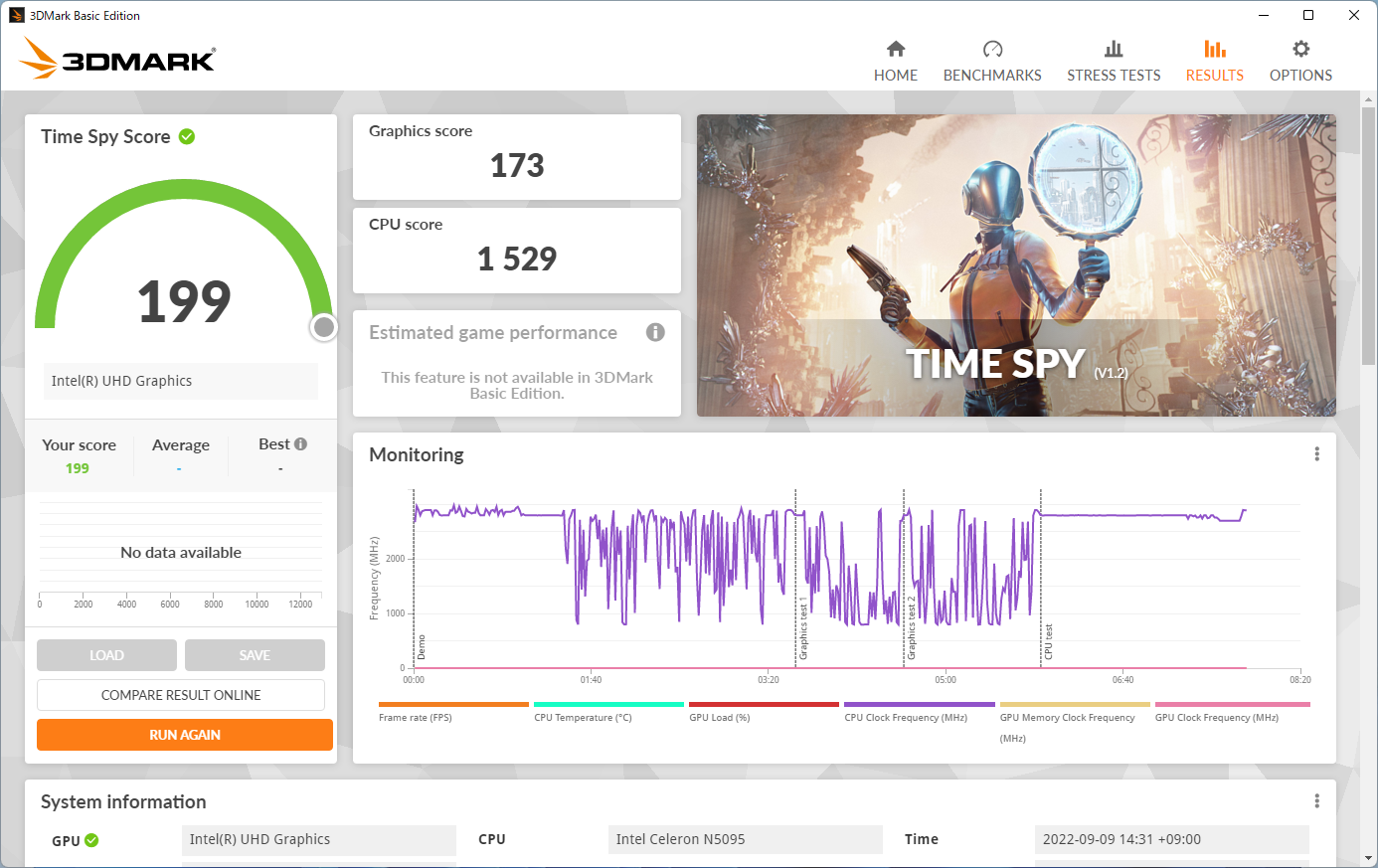
BMAX B3 Plus まとめ
コンパクトで軽い(実測280g)のミニPC BMAX B3 PlusはWindows11 ProでCPUはCeleron N5095、メモリ8GB・ストレージ256GBと通常業務でしたら問題なく使えるスペック。
ただ、ゲームや動画編集はキツイです。ちょうど出たばかりの「ジョジョの奇妙な冒険 オールスターバトルR 体験版」をプレイしてみました。プレイできることはできるのですが???動作がちょっと重いのでまともにはプレイできませんでした。
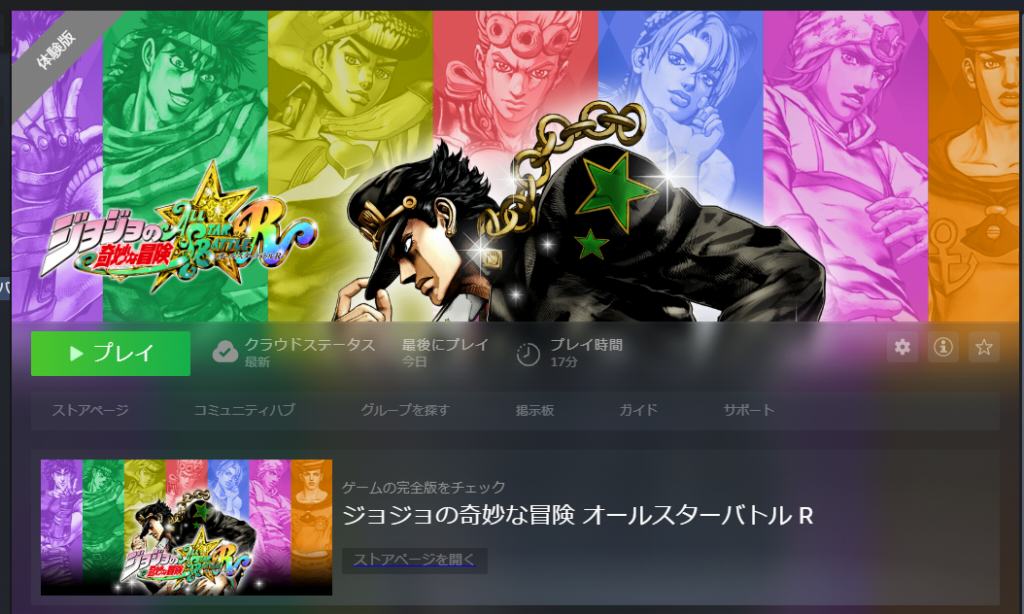
やはりNetflixで動画を見たりWebブラウザで作業したりするには便利につかえますが、GPUを増設できないのでゲームや動画編集は無理ですね。
あと、モニターをつなぎ直したりするとブルースクリーン(フリーズ)になったりして・・・まだWindows11が安定していないのか分かりませんが、ハードウェアの接続を変更するとちょっと不具合が発生するようで、そのあたりがストレス。
ほかは、良好に動作して、リビングに設置して簡易サーバーにしたり2台目のPCとして使うのに大活躍しそうです。

自分の用途としては、開発や記事を書いたりすることでしかPCを使わないので、小さいミニPCで十分な気がしてきました。
というよりWindows11が軽くてWindows10よりも良いようです。これだったらパワーのないPCでもストレスなく使えそう。




コメント